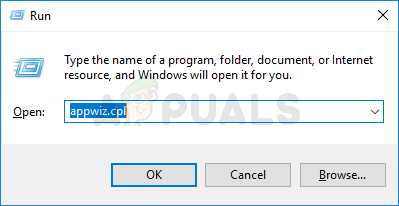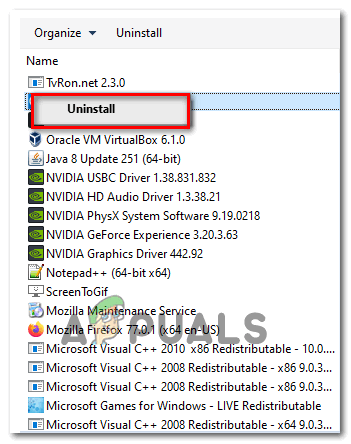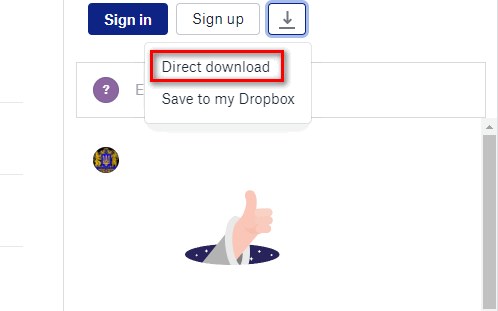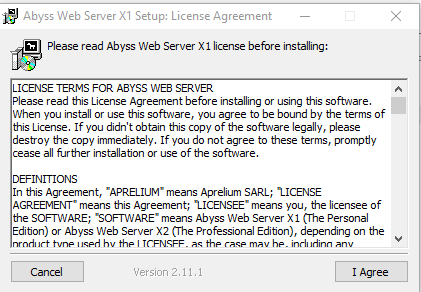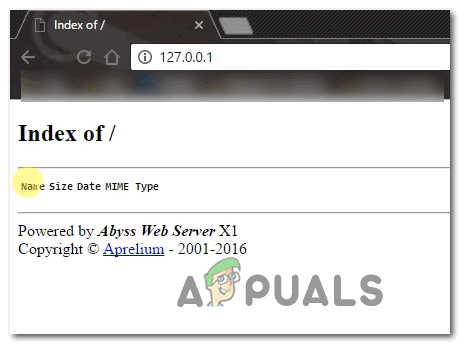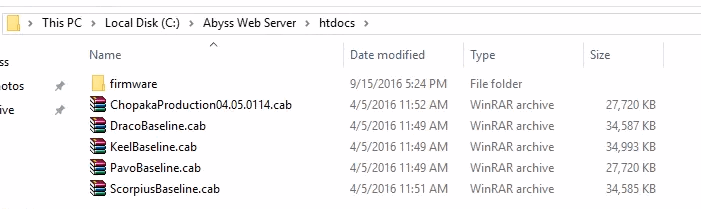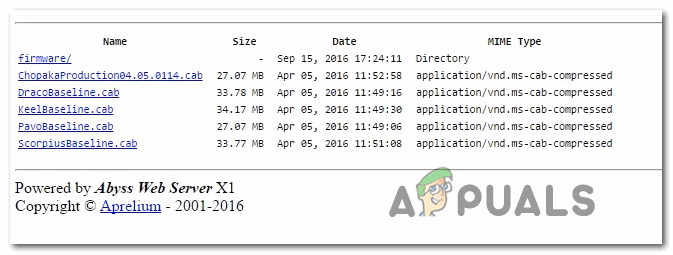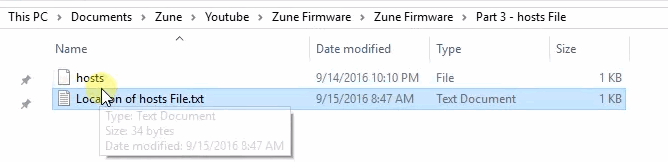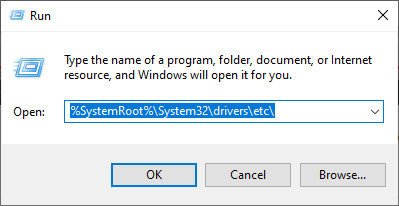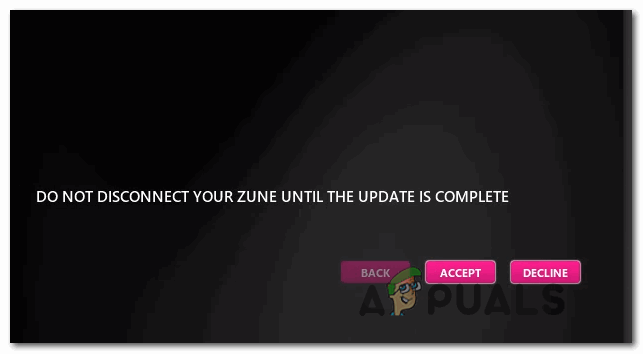los Código de error C00D133C (80190194) se encuentra en Windows cuando los usuarios intentan actualizar un dispositivo Zune a la última versión de software. Los productos Zune se dejaron de fabricar en 2012, pero algunos usuarios todavía los utilizan activamente. Se confirma que este problema ocurre en Windows 7, Windows 8.1 y Windows 10.

Error de Zune C00D133C (80190194)
Tenga en cuenta que los productos de Zune se dejaron de fabricar desde 2012, por lo que es de esperar que surjan problemas. Si tiene el software Zune instalado durante mucho tiempo, debe iniciar esta guía de solución de problemas desinstalando la versión actual y luego reinstalando el software Zune desde los canales oficiales.
Si esto no funcionó, es probable que esté viendo el Código de error C00D133C debido a un problema de firmware. En otras palabras, el actualización de firmware no se puede instalar porque se cerraron los servidores Zune. En este caso, deberá configurar su propio servidor web virtual con Abyss (u otro equivalente) y hacer un par de ajustes más para engañar al software Zune para que crea que los servidores web todavía están funcionando para que se pueda realizar la actualización del firmware.
Reinstalar el software Zune
En caso de que haya intentado conectar su dispositivo Zune varias veces y el resultado final sea el mismo, es probable que esté lidiando con algún tipo de corrupción que termina afectando la instalación de la suite Zune. Varios usuarios afectados que ven el Código de error C00D133C (80190194) han confirmado que lograron resolver este problema desinstalando la versión actual del software Zune y luego reinstalando la última versión usando los canales oficiales.
Si este escenario es aplicable, siga las instrucciones a continuación para reinstalar el software Zune y vea si esto termina resolviéndolo Código de error C00D133C:
- Lo primero es lo primero, desconecte físicamente el dispositivo Zune de su PC.
- prensa Tecla de Windows + R para abrir p a correr caja de diálogo. A continuación, escriba 'Appwiz.cpl' y presione Entrar para abrir el Programas y características menú.
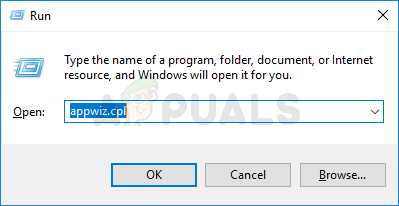
Escriba appwiz.cpl y presione Entrar para abrir la lista de programas instalados
- Una vez que esté dentro del Programas y características , desplácese hacia abajo a través de la lista de aplicaciones instaladas y localice Zune Software.
- Cuando lo vea, haga clic derecho sobre él y elija Desinstalar desde el menú contextual recién aparecido, luego siga las instrucciones en pantalla para completar la desinstalación.
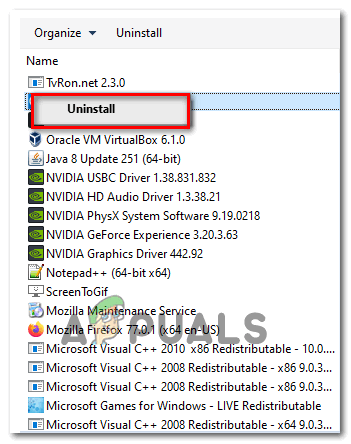
Desinstalar el software Zune
- Una vez que se complete la desinstalación, reinicie su computadora y espere a que se complete el siguiente inicio.
- Después de que se complete el siguiente inicio, descarga la última versión de Zune , haga clic en si en el UAC (Control de cuentas de usuario) , luego siga las instrucciones en pantalla para completar la instalación.
Nota: Lo más probable es que la configuración necesite descargar software adicional; si esto sucede, haga clic en Descargar y espere a que se complete el proceso. - Una vez completada la instalación, vuelva a conectar su dispositivo Zune y compruebe si el problema se ha solucionado.
Actualizar el firmware de Zune
Si el cambio a la última versión no funcionó, existe una gran posibilidad de que vea la C00D133C debido a un problema de firmware. Tenga en cuenta que los servidores Microsoft Zune están descontinuados, por lo que ya no existe una forma automática de actualizar su firmware Zune. Entonces, en su lugar, tendrá que hacerlo manualmente.
Si este escenario es aplicable, podrá resolver este problema descargando y extrayendo la última versión de firmware Zune manualmente y luego actualizando manualmente el firmware actual de su dispositivo Zune a uno personalizado.
En caso de que este escenario parezca aplicable, siga las instrucciones a continuación:
- Visita este enlace de dropbox que contiene el último firmware de Zune y descarga el ZuneFirmware.zip archivo. Una vez que esté dentro, haga clic en el ícono de descarga, luego haga clic en Descarga directa y espere a que finalice la operación.
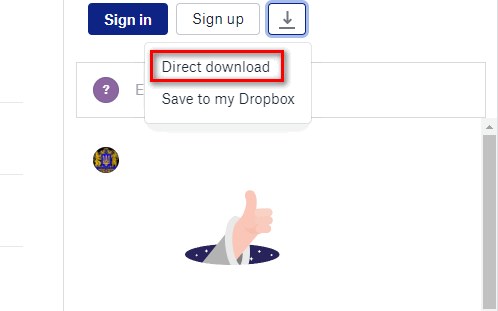
Descarga del último firmware de Zune
- Una vez que se complete la descarga, use una herramienta como 7zip, WinZip o WinRar para extraer el contenido de ZuneFirmware.zip.
- A continuación, busque en el menú de la barra de la bandeja y cierre todo lo publicado por Microsoft (como Skype, Oneplus, OneNote, Office, etc.). Dejar programas como este abiertos podría interferir con la operación que estamos a punto de realizar.
- A continuación, navegue hasta la carpeta que acaba de extraer, haga doble clic en Parte 1 - Servidor web Abyss, haga doble clic en setup.exe, haga clic en si en el UAC y siga las instrucciones en pantalla para instalar el Herramienta de servidor web Abyss . La instalación es bastante sencilla, por lo que no debería tener problemas para completarla.
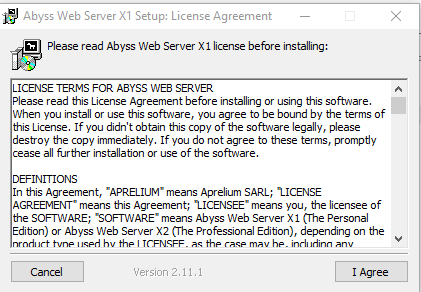
Instalación del software del servidor web Abyss
- Una vez que se completa la instalación, debería ver aparecer un icono en la barra de la bandeja, indicándole que el software se ha instalado correctamente. Deje la herramienta abierta, luego abra su navegador predeterminado, escriba la siguiente dirección dentro de la barra de navegación y presione Entrar:
127.0.0.1
- Si terminas viendo una página cuya firma dice Desarrollado por Abyss Web Server X1 , estás en el lugar correcto.
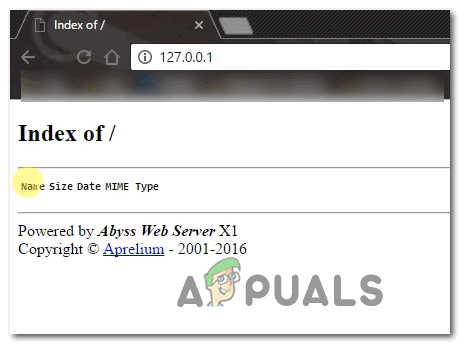
Accediendo a la página web de Abyss
Nota: Si no ve esta página, reinicie su computadora para permitir que el software Abyss se haga cargo en el próximo inicio de la computadora.
- A continuación, vuelva a la carpeta que extrajo anteriormente en el paso 2, haga doble clic en la Parte 2 - Archivos de firmware de Zune.
- Una vez que esté dentro, presione Ctrl + A para seleccionar todo, luego haga clic derecho en un elemento seleccionado y elija Copiar para hacer una selección.
- A continuación, navegue hasta la siguiente ubicación y pegue los archivos que copió anteriormente en el paso 8 en el interior:
Disco local (C :)> Servidor web Abyss> htdocs
Nota: La ubicación del Abismo Servidor web será diferente si lo instaló en una ubicación personalizada.
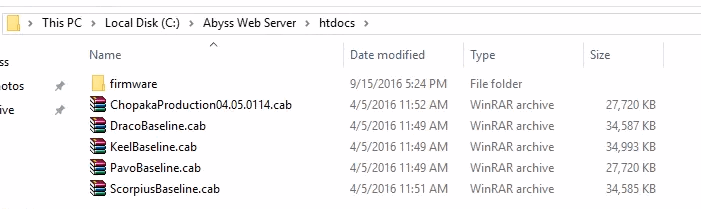
Pegar el firmware Zune correcto en el servidor Abyss
- Si desea confirmar que la operación se completó con éxito, regrese a su navegador, acceda 127.0.0.1 y vea si aparecen los archivos que acaba de cargar. Si lo hacen, ¡todo está en orden!
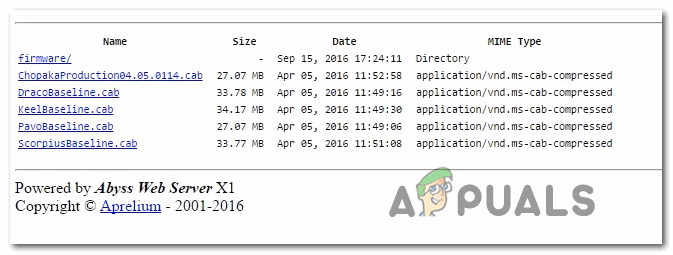
Verificando los archivos
- Una vez que haya terminado con esto, vuelva a la carpeta Zune Firmware, haga doble clic en Zune Firmware y copia el Hospedadores archivo.
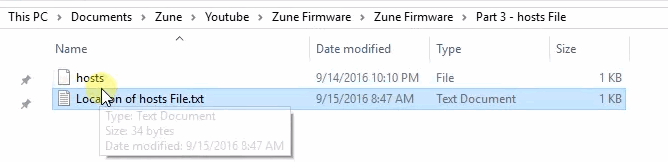
Cortar el archivo de hosts
- A continuación, presione Tecla de Windows + R para abrir un correr caja de diálogo. Dentro del cuadro de texto, pegue ' % SystemRoot% System32 drivers etc 'Y golpea Entrar para navegar automáticamente a la ubicación del hosts.text archivo.
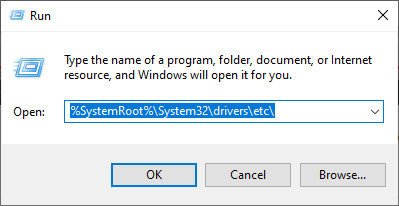
Acceder a la carpeta de controladores System32
Nota: Esta ubicación será la misma independientemente de la configuración de su computadora o la versión de Windows.
- Una vez que esté dentro de la carpeta correcta, haga clic derecho en un espacio vacío y pegue el archivo de hosts que copió previamente en el paso 11. Cuando se le pregunte si desea reemplazar el archivo, haga clic en Reemplazar el archivo en el destino, conceda acceso de administrador y espere a que se complete el proceso.
- A continuación, abra la aplicación Zune una vez más. Esta vez, no se le pedirá el mismo Código de error C00D133C.
- En su lugar, aparecerá una pantalla diferente que le pedirá que actualice. Hágalo haciendo clic en Aceptar, luego espere a que se complete el proceso y disfrute usando su dispositivo Zune.
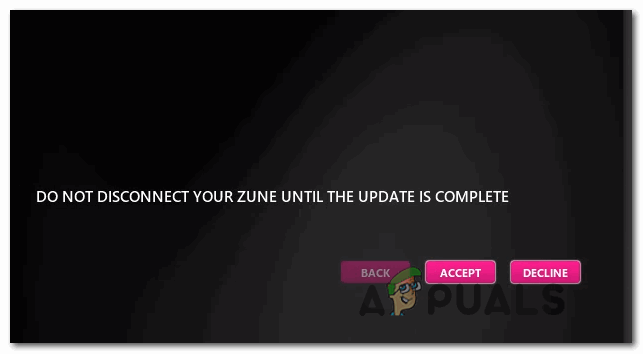
Instalación de la nueva versión de firmware en Zune